Bài viết này mình sẽ hướng dẫn chi tiết cho các bạn cách tạo ghost đa cấu hình (all main) với phần mềm hỗ trợ EasySysprep phiên bản 4.xx đã được Việt Hóa cho các bạn dễ sử dụng.
Cách tạo ra bản ghost đa cấu hình bằng phần mềm EasySysprep có phần phức tạp hơn so với cách sử dụng SPAT mà mình đã hướng dẫn hôm trước một chút.
Nhưng bù lại là bạn có thể thêm rất nhiều thông tin vào bản ghost và quan trọng hơn là có thể tạo bản ghost đa cấu hình bất kỳ (Win XP/ 7/ 8…).
Nếu bạn mới tập tành về Ghost thì mình khuyến khích các bạn tạo bản Ghost đa cấu hình bằng spat cho đơn giản nhé.
Đọc thêm:
#1. Chuẩn bị công cụ trước khi tạo Ghost
- Một bản Windows sạch đã được bạn cài đặt và tinh chỉnh theo ý muốn.
- Một bộ Driver cho máy tính (khuyến khích sử dụng Wandriver vì nó vừa nhẹ vừa đầy đủ, nếu chưa có bạn có thể tải về phiên bản phù hợp với win bạn đang sử dụng tại đây)
- Công cụ hỗ trợ tạo ghost đa cấu hình EasySysprep (Tải về EasySysprep 4.3.29 đã Việt Hóa / Link bản gốc Tiếng Anh mới nhất — Mật khẩu giải nén là blogchiasekienthuc.com nhé các bạn . P/s: Sau khỉ tải về có thể một số phần mềm diệt virus sẽ nhận nhầm là chương trình chứa virus nhé. Các bạn có thể tắt Antivirus đi tạm thời nhé.
- Một chiếc USB BOOT (cách tạo usb boot)
=>> Giải nén bộ Wandriver ra và copy vào ổ C (ổ chứa hệ điều hành nhé). Tiếp theo bạn tùy chỉnh như sau trước khi chúng ta tiến hành tạo Ghost.
Kích hoạt tài khoản Adminstrator bằng cách nhấn chuột phải vào My Computer (This PC) => chọn Manager sau đó làm như hình dưới đây:
Chọn Local Users and Groups => chọn Users.
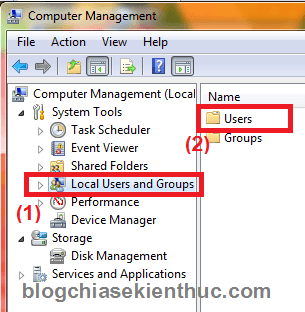
Tiếp theo bạn mở mục Users ra, xóa hết tài khoản User của bạn (nếu có), chỉ giữ lại User Adminstrator và Guest thôi nhé.
Tiếp tục click chuột phải vào Uer Adminstrator => chọn Properties và bỏ dấu tích tại ô Account is disabled đi. Bạn có thể lựa chọn như hình dưới.
#2. Thực hiện tạo file ghost đa cấu hình
Sau khi bạn đã chuẩn bị hết các công cụ cần thiết thì chúng ta bắt đầu quá trình thiết lập các thông tin cho Easy Sysprep nhé:
Quá trình #1:
Đầu tiên bạn sử dụng WinRAR để giải nén phần mềm EasySysprep ra sau đó chạy file *.exe (EasySysprep4_721_VIT).
Tại đây sẽ hiển thị thông tin cấu hình máy tính của bạn => nhấn Bắt đầu để thực hiện.
Tiếp theo bạn điền thông tin User, Organ.. => sau đó nhấn Tiếp tục
Nhấn Tiếp tục => Tiếp tục => chương trình đưa ra thông báo lưu cấu hình => bạn nhấn OK và đợi chương trình đóng gói.
OK. Sau khi chương trình chạy đóng gói lưu cấu hình xong thì bạn khởi động lại máy vào Mini Windows để tiếp tục quá trình tạo ghost.
- Đề xuất bài viết: (Xem nếu bạn chưa biết chọn chế độ ưu tiên cho USB): BIOS là gì? Cách truy cập vào BIOS của máy HP, Sony…
Hiện tại mình đã mở cửa Blog Chia Sẻ Kiến Thức Store ! – bán phần mềm trả phí với mức giá siêu rẻ – chỉ từ 180.000đ (bản quyền vĩnh viễn Windows 10/11, Office 365, 2021, 2016… và nhiều phần mềm bản quyền khác). Bảo hành full thời gian sử dụng nhé !
Quá trình #2:
Sau khi vào mini windows 7 thì bạn mở lại thư mục EasySysprep và chạy lại file *.exe để chúng ta làm tiếp. Chúng ta tiếp tục hoàn thành quá trình 2:
+ Bước 1: Bạn có thể thiếp lập thông tin OEM cho bản ghost như tên, địa chỉ web nếu có, thay đổi LOGO OEM….
+ Bước 2: Ở phần Thiết lập tối ưu Regedit => bạn Nhấn Tiếp Tục
+ Bước 3: Chuyển qua phần Thiết lập tối ưu hóa Services .
Tại đây bạn có thể thiết lập theo nhu cầu của mình, ví dụ như bạn không dùng đến máy in, máy fax thì Disable nó đi cho nhẹ, nếu không thì bạn cứ để mặc định và nhấn Tiếp Tục
+ Bước 4: Bước tiếp theo là Thiếp lập triển khaibước này khá quan trọng quyết định rất nhiều cho việc thành công hay thất bại của một bản ghost đa cấu hình.
+ Time Zone : Tùy chọn múi giờ . Việt Nam là GMT +7, cái này ở phiên bản Việt Hóa đã thiết lập sẵn rồi.
+ Use Moving Images In Configuration Ghost ( Tích vào lựa chọn này nếu bạn muốn hiển thị tùy chọn Slide ảnh trong lúc cấu hình Ghost)
Trong đó :
- Single background: Chọn một ảnh để hiển thị trong lúc cấu hình file Ghost .
- Multiple background: Bạn có thể lựa chọn một thư mục chứa nhiều ảnh để hiển thị trong lúc cấu hình Ghost.
- Orde: Tức là ảnh hiển thị ngẫu nhiên.
- Rand: Tức là ảnh hiển thị theo thứ tự mà bạn đã sắp xếp.
- Switching time: thời gian để chuyển từ bức ảnh này sang bức ảnh khác.
OK ! Sau khi cấu hình xong => Nhấn Tiếp Tục
+ Bước 5: Thiết lập mạng..
Bước này bạn giữ nguyên chế độ DHCP => nhấn Tiếp Tục
+ Bước 6: Gọi thiết lập đặc biệt.
Bạn bỏ dấu tích tại dòng System adminstrators to deploy....
+ Bước 7: Thiết lập chung (Bước quan trọng nhất)
– Tại mục (1), bạn nhấn vào mũi tên trỏ xuống sẽ có các lựa chọn lần lượt như sau:
- Trước khi cấu hình.
- Trong khi cấu hình.
- Thiết lập sau khi cấu hình.
- Lần đăng nhập đầu tiên.
- Lần đầu tiên vào Desktop.
– Tại mục (2) là thiết lập xóa file/folder sau khi ghost xong. Ví dụ như thư mục WanDriver hay Wallpapers…
- (2.1): Chọn đường dẫn đến file cần xóa
- (2.2): Chọn đường dẫn đến Folder cần xóa, tại đây bạn có thể chọn đường dẫn đến folder Wandriver tại ổ chứa hệ điều hành để ngay sau khi ghost xong chương trình sẽ tự động xóa cho nhẹ ổ cứng.
– Tại mục (3): Bạn chọn đường dẫn đến file WanDrv.exe nằm trong bộ Wandriver mà lúc đầu chúng ta đã copy vào ổ chứa hệ điều hành => sau đó nhấn vào Thêm
+ Bước 8: Trình điều khiển Driver
Bước này không cần thiết lắm, bạn có thể giữ nguyên cấu hình mặc định và nhấn Tiếp Tục
+ Bước 9: Lưu cấu hình
Bước này bạn cũng nhấn Tiếp tục => Tiếp Tục , sau đó chương trình sẽ đưa ra một thông báo Lưu cấu hình Bạn nhấn OK để đồng ý.
+ Bước 10: Sau khi đã lưu lại cấu hình xong, bây giờ bạn hãy tạo bản ghost trong môi trường Mini Windows như bài hướng dẫn này: Hướng dẫn Ghost, tạo file Ghost, cài Win .. trong Mini Windows (WinPE)
Hoặc là khởi động lại máy để truy cập vào Windows và sử dụng Onekey Ghost hoặc Ghost 32 để backup file ghost lại nhé. Vậy là bạn vừa tạo ra một bản ghost đa cấu hình cực kỳ chuyên nghiệp rồi đó.
#3. Lời kết
Như vậy là mình đã hướng dẫn rất chi tiết cho các bạn cách để tạo ghost đa cấu hình (all main) bằng cách sử dụng phần mềm EasySysprep V4 rồi nhé, còn việc có tạo ra được những bản ghost chất lượng hay không thì còn phụ thuộc rất nhiều vào trình độ của bạn 😀
Các bạn cũng nên lưu ý là cần đọc kỹ hướng dẫn và làm lần lượt theo từng bước nhé, mình đã mất khá nhiều thời gian cho bài viết này để có được một bài viết thật chi tiết. Hi vọng các bạn có thể tự tạo cho mình một bản ghost đa cấu hình CHUẨN nhé.
Chúc các bạn thành công!
Kiên Nguyễn – Blogchiasekienthuc.com
 Blog Chia Sẻ Kiến Thức Máy tính – Công nghệ & Cuộc sống
Blog Chia Sẻ Kiến Thức Máy tính – Công nghệ & Cuộc sống
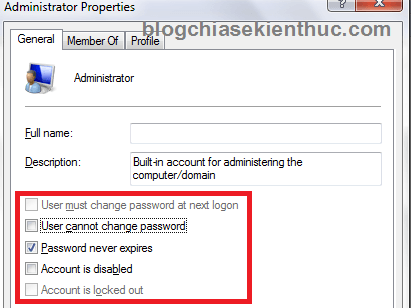
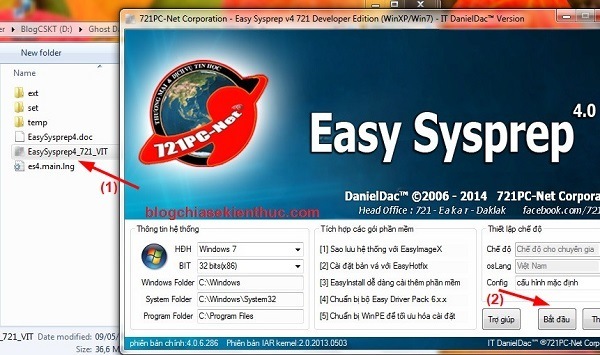
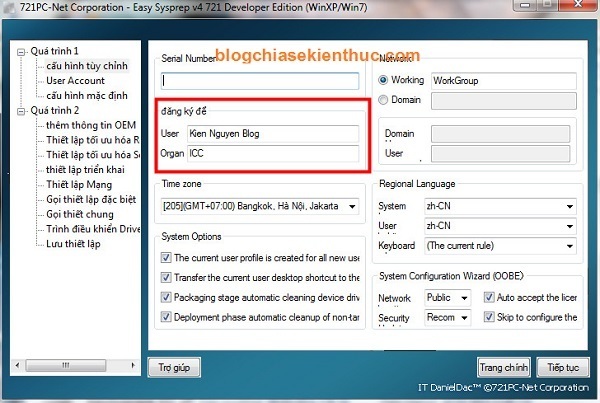
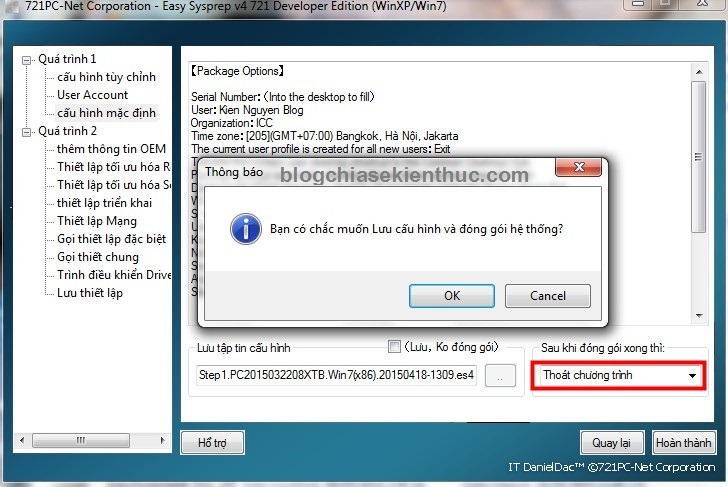

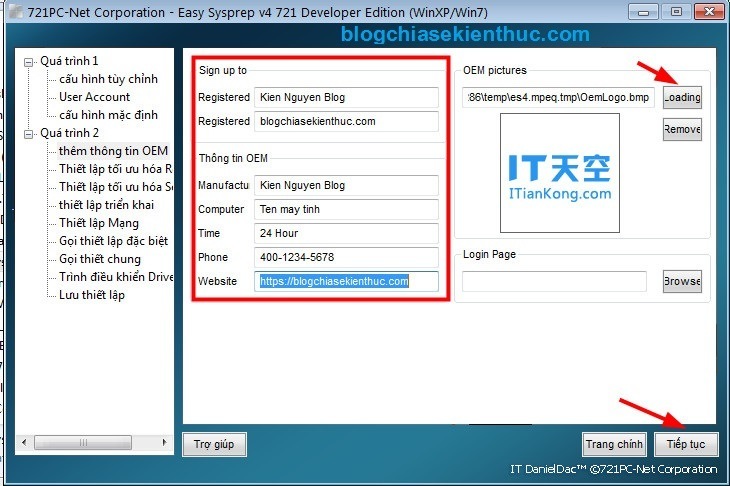
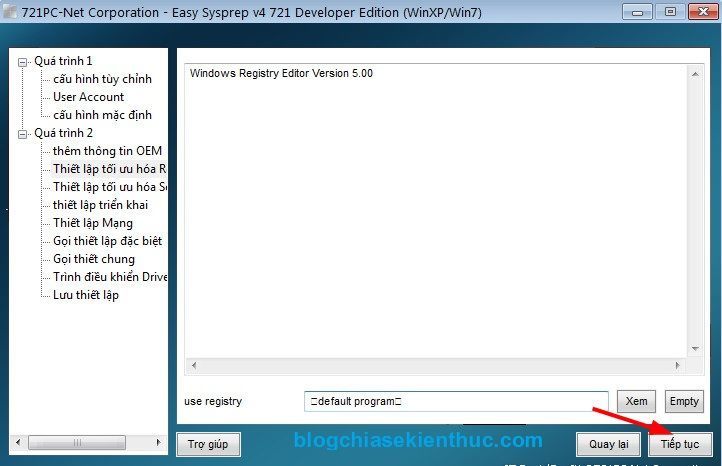
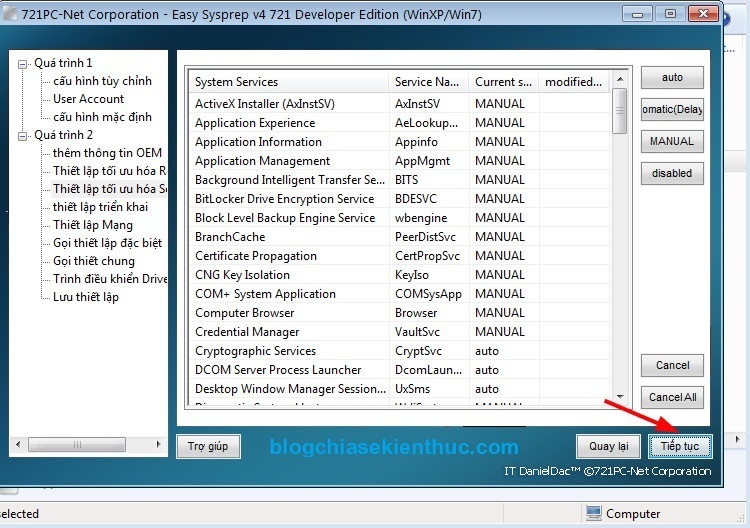
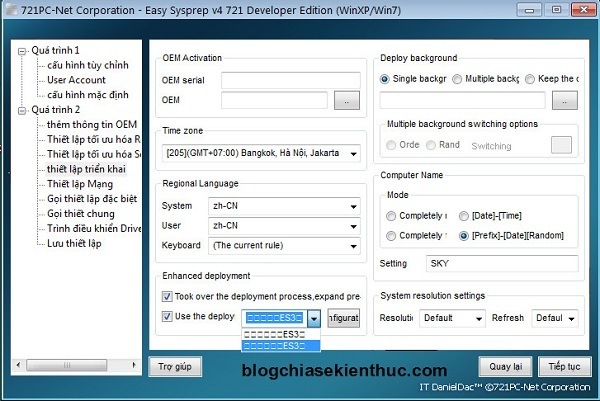
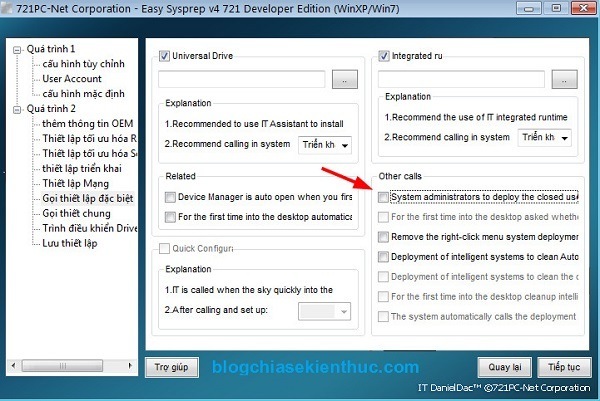
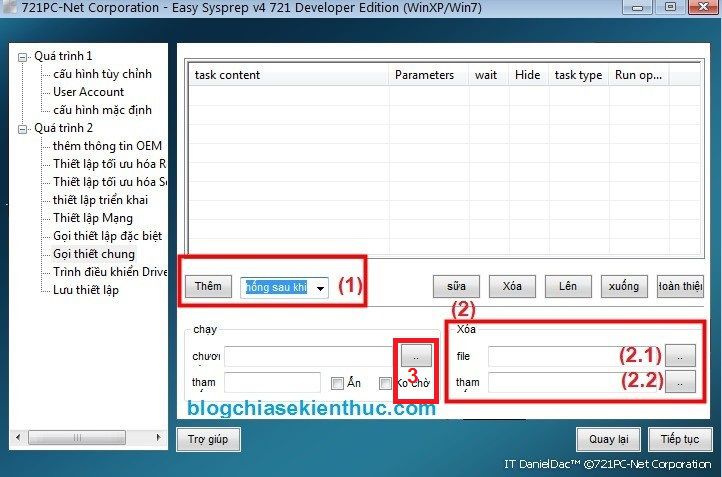
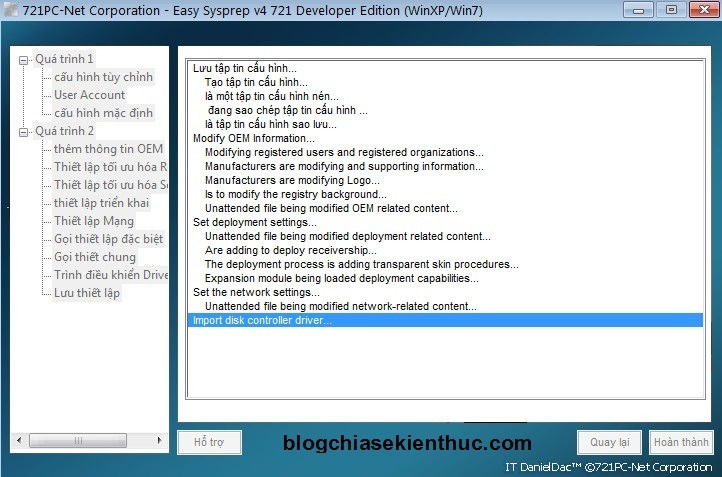







Anh ơi, em không tạo ghost win 10 all main được vì EasySysprep không hỗ trợ win 10. Cho em bản mới hơn của EasySysprep.
Tạo ghost windows 10 thì bạn làm theo bài hướng dẫn này nhé: https://blogchiasekienthuc.com/thu-thuat-hay/tao-ban-ghost-da-cau-hinh-windows-10-chuan-microsoft.html
anh ơi cho em hỏi, mình có thể tạo bản ghost này trên máy áo VM ware ko ạ?
Tạo được nhé bạn, ngoài ra bạn có thể tham khảo thêm bài hướng dẫn này nhé:
https://blogchiasekienthuc.com/thu-thuat-may-tinh/cach-tao-file-ghost-chuan-uefi-gpt-tren-may-tinh-ao.html
Hi Kiên
Bạn có thể hướng dẫn tạo ghost đa cấu hình đuôi .TIB được ko?
Bạn có thể tham khảo qua bài hướng dẫn này nhé: Sau khi làm xong backup lại bằng phần mềm Acronis True Image là được: https://blogchiasekienthuc.com/thu-thuat-hay/tao-ban-ghost-da-cau-hinh-windows-10-chuan-microsoft.html
Mình dùng usb boot bản Boot DLC 2016. có thể dùng vào Boot Win 7 không
Mình chưa hiểu câu hỏi của bạn ?
được chứ, chỉ cần vào winmini là được
Trước khi lưu ghost có cần xóa pagefile chi nhẹ không hay là nó không tính dung lượng pagefile vào trong bản ghost bạn?
Với lại nếu xóa pagefile rồi lưu ghost thì sau này bung cho máy khác nó có tự tạo pagefile trên máy họ không? Vì thường mình tải ghost của người khác dùng thì không cần phải set pagefile sau mỗi lần bung ghost.
Thực ra mình chưa thử xóa file này bao giờ cả nhưng Mình nghĩ là nếu bị xóa thì sau khi dùng nó sẽ tự sinh ra thôi. Tuy nhiên, thông thường sau khi cài win xong thì nên tạo file ghost luôn, và lúc này Pagefile dung lượng cũng rất nhỏ, không tốn đáng bao nhiêu cả.
Bạn không nên xóa file này nhé. Pagefile thực ra là một file bộ nhớ ảo, khi sử dụng hết RAM thì máy tính sẽ tự động ghi dữ liệu tạm vào file này.
bạn ơi cho mình hỏi là kích thước logo hiện thị trong properties(compuerter) là bao nhiêu bạn nhỉ
thanks you!!!
Tôi cũng làm muốn như người Nhật nói!
Hi bạn,trước khi tạo ghost có cần crack win ko ? mình làm theo hướng dẫn này trên máy ảo VMWare 14 đến phần lưu cấu hình và đóng gói hệ thống thì bị báo lỗi
Sau đó khởi động lại máy ảo thì bị dừng ngoài màn hình logon yêu cầu nhập username và pass
Không cần phải c.r.ac.k trước nhé bạn, bạn đọc comment nếu như muốn tạo bản ghost tự động active. Trước khi tạo ghost bạn xóa các tk user như bài hướng dẫn nhé.
Tạo ghost mà cài vô máy thật, win nhận driver máy đó rồi mà lưu ghost lại để bung cho máy khác rồi cài driver khác thì có vấn đề gì không nhỉ?
Hay phải cài trên máy ảo mới được?
Một trong những nguyên nhân của bản ghost là do cài đặt dirver trước khi tạo file ghost. Driver có thể tương thích trên máy tính này, nhưng trên máy tính khác nó sẽ không hoạt động được.
Vậy nếu chỉ mới cài win rồi lưu ghost lại bung cho máy khác sau đó cài driver sẽ ok phải k?
Tương tự với soft k nên cài trước vô bản ghost mà nên để ghost trống rồi hãy cài soft sau hả bạn?
Vì mình muốn hướng đến sự ổn định cao khi cài máy cho mọi người.
Chỉ trừ driver là không cài đặt trước thôi, còn đối với phần mềm thì bạn có thể cài đặt trước cũng được, nhưng không nên cài nhiều quá sẽ dẫn đến file ghost có dung lượng lớn.
Chỉ trừ driver là không cài đặt trước thôi, còn đối với phần mềm thì bạn có thể cài đặt trước cũng được, nhưng không nên cài nhiều quá sẽ dẫn đến file ghost có dung lượng lớn
vậy là bản này ko tự bung driver hả bạn ?
BẠn xem hướng dẫn bên trên, có hướng dẫn cách thiết lập tự động bung driver đó bạn.
mình làm y như trên rồi nó ko bung file ghost ra hoặc bung nhưng lỗi 🙁 (cài lại xong lỗi file driver luôn)
File driver đó tích hợp để chạy sẵn trong quá trình cài win thôi. Nếu tích hợp không thành công thì nó sẽ không chạy được file driver đó thôi chứ bị lỗi sao được nhỉ.
Bạn chụp màn hình bị lỗi mình xem qua nhé.
mình làm y chang như hướng dẫn nhưng khi ghost sang máy thật thì vùa hiển thị straring windows cái là tự khởi động lại. bạn vui lòng hướng dẫn cách fix với nhé tks
Các file ES của bác nhiễm virus, khi tạo bản ghost nó để lại backdoor, sau khi bung ghost dễ bị nhiễm các loại virus khác
Bài viết này mình đã viết khá lâu, và trước đây mình cũng hay tham gia các diễn đàn về ghost như phiên bản mới. Mình nhớ không nhầm thì đây là file mình đã tải của bạn
Khát Máuchia sẻ. Đây là một mod rất uy tín bên đó.Cái này dùng win 10 mini có được không hay bắt buộc dùng win 7mini vậy admin, mình làm y như hướng dẫn có khác là dùng win 10 mini thôi, khi bung ghost xong restart máy lại đến logo win 7 là bị dump xanh
Bạn làm trên bản mini Win nào cũng được nhé.
Admin cho hỏi làm tới bước, bung ghost xong lúc vào phần logo win 7 xong bị dump màn hình xanh là lỗi từ đâu ạ.
Bản ghost không tương thích với phần cứng của máy tính nhé bạn, bạn chọn bản ghost khác hoặc là tự cài win là tốt nhất nhé bạn.
có cách nào để khi cài ghost xong sẽ hiện ảnh user mà mình muốn đặt trước kô bạn. mình thấy toàn về ảnh user mặc định của win
Mình mới update phiên bản mới của phần mềm trong bài viết rồi đó.
Phiên bản cũ trong bài viết đây, bạn nào cần thì tải về nhé.
+ Bản EasySysprep 4.0.7 Tiếng Việt
https://www.fshare.vn/file/56772GUK3FMK
https://mega.co.nz/#!wQZSzZSS!qzPO9S9n-nTLyH1VuvRKp1VGpjgl1q74B1FoVMgWNv0
+ Bản EasySysprep 4.3
https://drive.google.com/file/d/0B40FY3-5W__aV0JoUDZ5NjUzczQ/view?usp=sharing
https://mega.nz/#!BUQQCYIQ!KjrMgKbWbFFXMyQ2MSR6NUAMzdbgcE3BEZ4UThtJuxo
bản ghost sao khi tạo xong dung lượng cao lắm mấy anh ơi, có cách nào cho nó chỉ có win no driver+office thôi không. cần lắm một comment
Cách tốt nhất để tạo file ghost chuẩn là ngay sau khi vừa cài win và cài các phần mềm quan trọng ra.
Nếu bạn muốn tạo bản ghost có dung lượng nhẹ hơn thì gỡ hết các phần mềm không cần thiết trước khi tạo file ghost nhé.
Chào bạn, nếu cần 1 file ghost ổn định và không muốn dung lượng nó quá to thì :
1.Cài windows ( khuyên bạn nên chọn bản win gốc của MS)
2.Cài các soft : Office, đọc file pdf, gõ tiếng Việt,phần mềm đọc file nén ( rar,Zip…).
3.Tiến hành tạo file ghost lại để đó.
4.Tiến hành làm file ghost đa cấu hình như hướng dẫn của bạn Kiên,lý do tôi nói bạn nên ghost lại 1 bản trước khi làm đa cấu hình để phòng khi các bạn tạo đa cấu hình không chạy được thì còn có cái để ghost lại và làm đa cấu hình tiếp, nếu không các bạn làm thất bại là phải cài lại windown, cài soft… mất nhiều thời gian.
5.Theo kinh nghiệm cá nhận tôi bạn nên sử dụng máy ảo để làm ghost đa cấu hình.
6.Trong lúc tạo ghost , chọn chế độ nén cao nhất để có dung lượng file ghost là nhỏ nhất có thể.
Chúc bạn thành công !
Có tạo đc win7 x64 không bạn ơi
Tạo được nhé bạn.
Mình làm song và bung thử gót thì nó bảo như này là sao ad ơi
Mình làm song và bung thử gót thì nó bảo như này là sao ad ơi “Windows could not parse or process the unattend answer file for pass [specializes The settings specified in the answer file cannot be applied. The error was detected while processing settings for component [Microsoft- Windows-Shell-Setupl
Bạn làm bản ghost cho Windows mấy vậy ?
Win 7 ad ơi
Đó là lỗi khi bung ghost với bản ghost đượ làm từ bài này https://www.google.com.vn/amp/s/quantrimang.com/cach-tao-ghost-da-cau-hinh-win-bang-easy-sysprep-143527%3fmode=amp
Còn khi làm ghost với bản việt hoá này thì khi bung nó vào thẳng luôn win như là phai ghost bình thường mà k chạy setup hoặc là drive khi bung ghost
Sau khi tạo file ghost xong bạn thử ghost trên máy tính ảo hoặc là ghost trên một máy tính khác xem có OK không nhé.
Hoặc nếu có thể bạn hãy Delete phân vùng hệ điều hành đi để ghost lại sẽ có kết quả chính xác nhất.
Ok tks ad mình sẽ thử xem sao
ad cho mình hỏi là tạo bản ghost ok rồi! xong bung ghost thì đến đoạn cài driver xong nó bắt đăng nhập tài khoản để log vào win thì làm cách nào nữa vậy ad?
Mình bó tay rùi ad ơi
Nếu như mình làm với bản 4.3 khi mà Bản win của mình chưa cài đặt phần mềm nào thì mình làm và ghót thử thì thấy ok
Nhưng khi mà mình cài thêm phần mềm mình hay dùng vào và tạo ghost thì nó toàn báo lỗi như vậy
Chính xác là như này nè ” Cho mình hỏi làm ghost win 7 pro 64bit bằng ES3 và ES4 với wan driver 6.0. Sau khi bung ghost xong, đến đoạn chạy xong driver thì hiện thông báo này là do đâu và xử lí thế nào?
Windows could not parse or process the unattended answer file for pass [specialize]. The settings specified in the answer file cannot be applied. The error was detected while processing settings for component [Microsoft-Windows-Shell-Setup].
sau đó nhấn ok thì nó hiện ra tiếp đoạn này
The computer restarted unexpectedly or encountered an unexpected error. windows installation cannot proceed. To install Windows click “OK”to restart the computer, and then restart the installation và nhấn ok thì cứ khởi động liên tục “
Cái này có thể dùng tạo ghost win 10 được không Ad? Thanks
Windows 10 với phần mềm này thì mình chưa thử, nhưng trên windows 10 thì bạn nên làm theo bài hướng dẫn này nè:
https://blogchiasekienthuc.com/thu-thuat-hay/tao-ban-ghost-da-cau-hinh-windows-10-chuan-microsoft.html